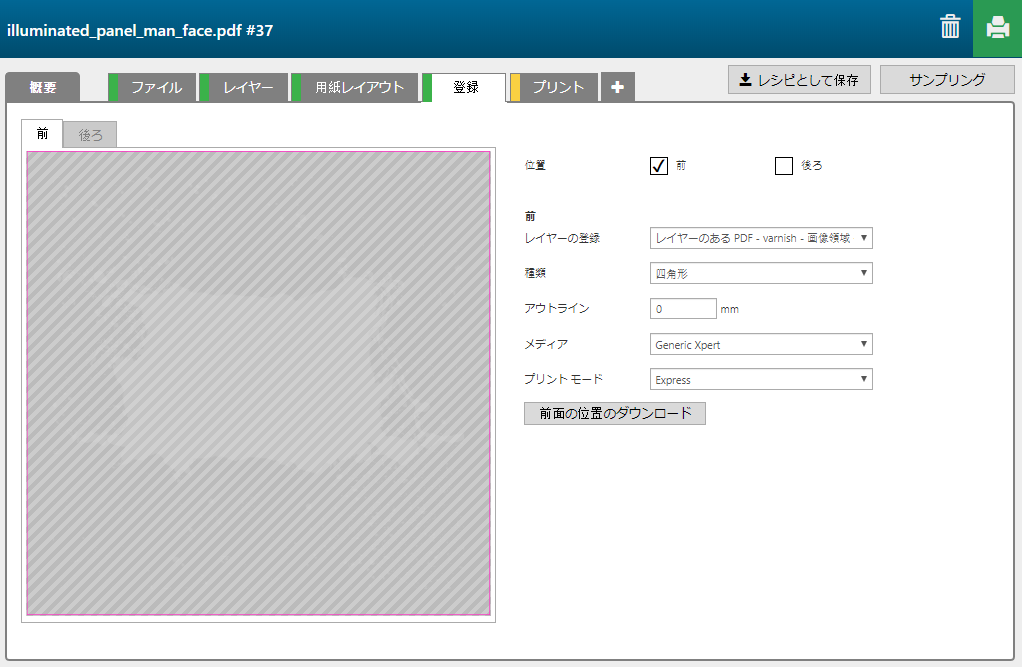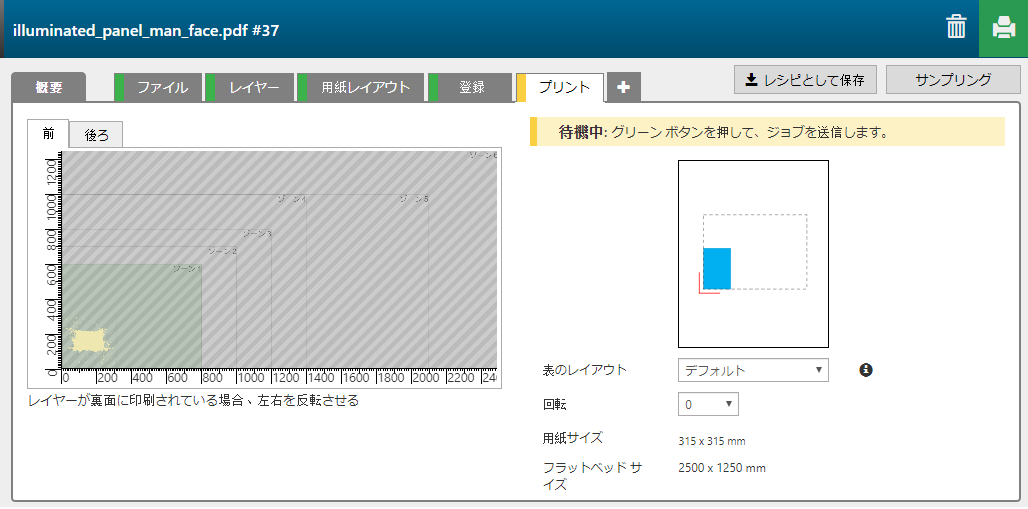[照射されたパネル] レシピは、イメージ全体を対象として、部分的により多くの光が通るように選択により光をブロックすることができます。このレシピで作成したレシピは、裏側から光が照射されると息をのむほど美しいエフェクトを生み出します。
以下の例では、PDFに以下の情報が含まれています。
カラーエリアで光沢を加えます。
カラー画像
裏側から光が照射された際、黒のインクが加えられたカラーエリアが光を遮断します。

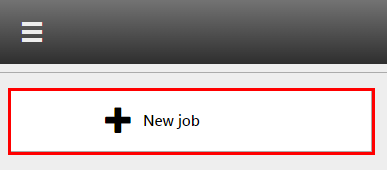
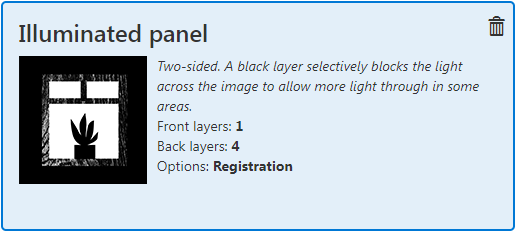
次の設定をチェック/選択します。
[プリンター]
[用紙]
[プリント モード]
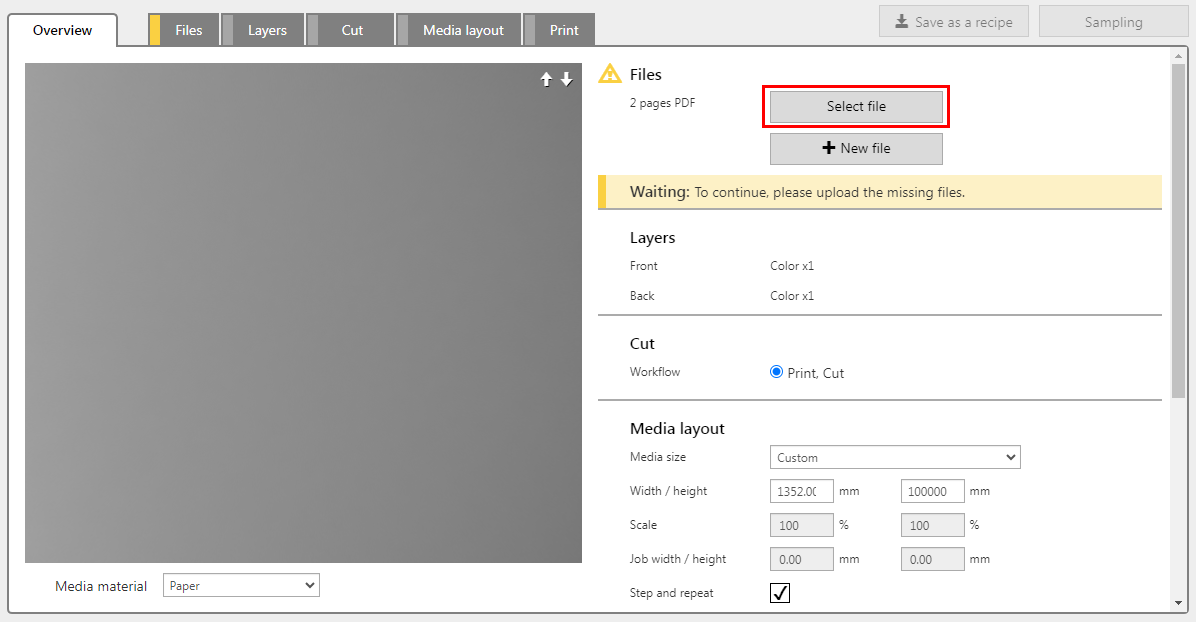
レシピでは、レイヤーごとの設定が自動的に割り振られます。設定を確認し、必要に応じて調整します。
[照射されたパネル] レシピには5つのレイヤーがあり、メディアの表面に1つ、裏面に4つ印刷されています。

|
レイヤー数 |
[レイヤー名] |
[レイヤー ソース] |
[プリント モード] |
注釈 |
|---|---|---|---|---|
|
[前] 1 |
PDF with layers - varnish - Shape detect varnish |
varnish |
Express - High Gloss Varnish only |
ニスエリアの中のカラーエリアが光沢を加えて印刷されます。 |
|
[後ろ] 1 |
PDF with layers - image - Color |
image |
Quality |
画像がCMYKに印刷されます。 |
|
[後ろ] 2 |
PDF with layers - image - Shape detect white |
image |
Quality-Density W only |
画像全体が白で印刷されます。 |
|
[後ろ] 3 |
PDF with layers - image - Color |
image |
Quality |
画像がCMYKに印刷されます。 |
|
[後ろ] 4 |
PDF with layers - varnish - Shape detect black |
blockout |
Express |
ブロックアウトレイヤーの中のカラーエリアが黒で印刷されます。 |
このレシピはメディアサイズと同等の長方形を使用する必要があります。アプリケーションの印刷には、テーブル上で表と裏両方の位置決めを行ってください。